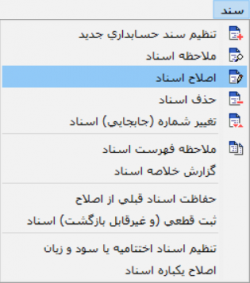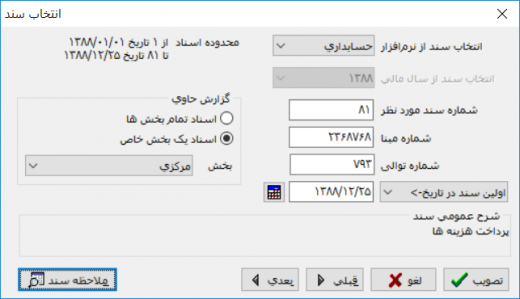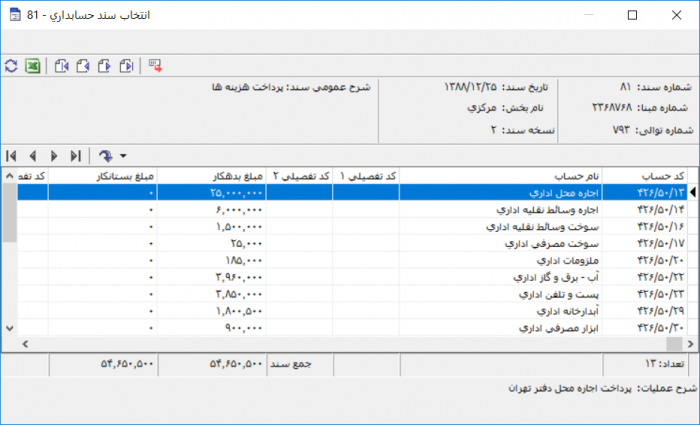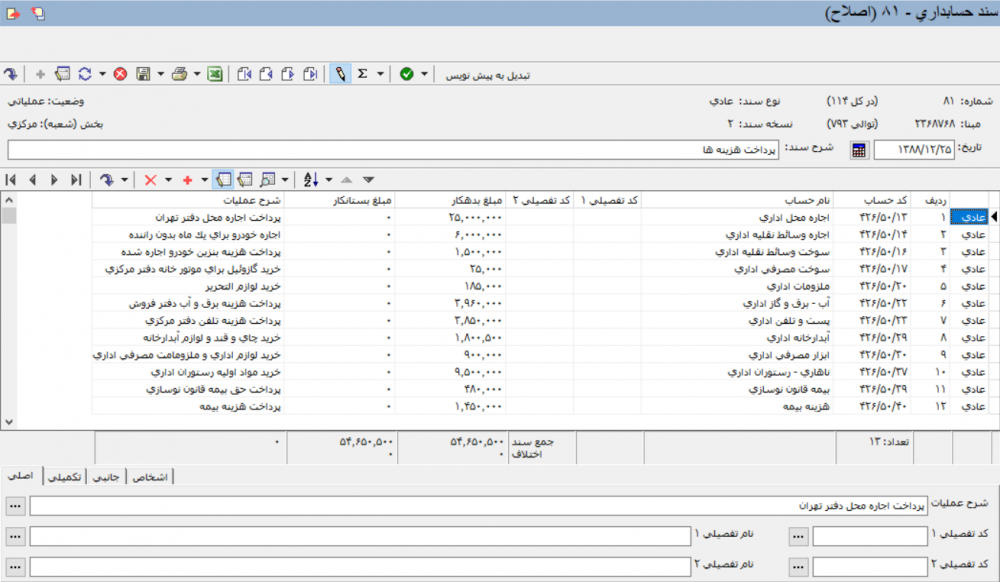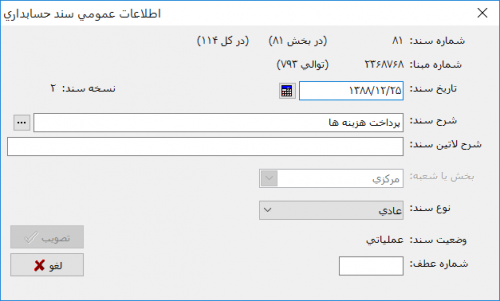اصلاح اسناد: تفاوت بین نسخهها
| (۵۱ نسخهٔ میانی ویرایش شده توسط ۲ کاربر نشان داده نشده) | |||
| سطر ۱: | سطر ۱: | ||
<!--جهت علامتگذاری مطالب این صفحه، میتوانید از کدهای محدوده 12100 تا 12199 استفاده نمایید. آخرین کد استفاده شده : "12100"--> | <!--جهت علامتگذاری مطالب این صفحه، میتوانید از کدهای محدوده 12100 تا 12199 استفاده نمایید. آخرین کد استفاده شده : "12100"--> | ||
<div id="12100"> </div> | <div id="12100"> </div> | ||
| + | به منظور اعمال تغییرات روی اسناد ثبت شده در سیستم، میتوان از امکان اصلاح اسناد استفاده نمود. | ||
| − | + | اسناد '''[[تایید و نهایی کردن اسناد#12400|تایید شده]]'''، '''[[تایید و نهایی کردن اسناد#12400|نهایی شده]]''' و اسنادی که در محدوده '''[[حفاظت اسناد قبلی از اصلاح#12600|حفاظت اسناد قبلی از اصلاح]]''' قرار دارند، قابل اصلاح نمیباشند. | |
| − | + | ||
| + | جهت اصلاح سند، از منوی '''" سند "'''، گزینه '''" اصلاح اسناد "''' را انتخاب نمایید. | ||
| سطر ۱۰: | سطر ۱۲: | ||
| − | پنجره انتخاب سند به شکل زیر باز | + | پنجره '''" انتخاب سند "''' به شکل زیر باز میشود. |
| − | [[file:acc-2-3-2.png| | + | [[file:acc-2-3-2.png|520px|thumb|center|انتخاب سند]] |
| − | + | این پنجره از قسمتهای زیر تشکیل شده است : | |
| + | *'''انتخاب سند از نرمافزار''' : نرمافزاری که قصد اصلاح سند آن را دارید، انتخاب نمایید. | ||
| − | + | تنها اسناد نرمافزارهای حسابداری و دریافت و پرداخت به صورت مستقیم قابل اصلاح میباشند. | |
| − | |||
| − | |||
| − | |||
| − | ''' | + | *'''شماره سند مورد نظر''' : شماره سند را در این قسمت وارد نمایید. |
| − | |||
| − | + | *'''شماره مبنا''' : در صورتیکه میخواهید انتخاب سند را با استفاده از شماره مبنا انجام دهید، شماره مبنای سند را وارد نمایید. | |
| − | |||
| + | *'''شماره توالی''' : در صورتیکه میخواهید انتخاب سند را با استفاده از شماره توالی انجام دهید، شماره توالی سند را وارد نمایید. | ||
| − | ''' | + | جهت انتخاب سند، میتوانید یکی از شمارههای '''"سند"'''، '''"مبنا"''' یا '''"توالی"''' سند را وارد نمایید. |
| − | |||
| − | + | *'''تاریخ''' : از قسمت تاریخ، جهت انتخاب تاریخ سند میتوان استفاده نمود. امکان انتخاب تاریخ از طریق تکمه [[file:gnl 074.png|25px]] نیز وجود خواهد داشت. | |
| − | + | از فهرست کنار تاریخ، دو گزینه زیر قابل انتخاب میباشند : | |
| − | ''' | + | :*'''اولین سند در تاریخ''' : جهت انتخاب اولین سند در تاریخ تعیین شده مورد استفاده قرار میگیرد. |
| − | + | :*'''آخرین سند در تاریخ''' : جهت انتخاب آخرین سند در تاریخ تعیین شده مورد استفاده قرار میگیرد. | |
| − | |||
| − | + | *'''گزارش حاوی''' : از این قسمت، جهت تعیین بخش اسناد میتوان استفاده نمود. بخش اسناد به یکی از حالتهای زیر قابل انتخاب خواهد بود : | |
| − | ''' | ||
| − | + | :*'''اسناد تمام بخشها''' : جهت انتخاب اسناد تمام بخشها مورد استفاده قرار میگیرد. | |
| − | + | :*'''اسناد یک بخش خاص''' : جهت انتخاب اسناد یک بخش خاص مورد استفاده قرار میگیرد؛ در صورت انتخاب این گزینه، از کادر مقابل '''" بخش "'''، یکی از بخشهای تعریف شده در سیستم را انتخاب نمایید. | |
| − | ''' ملاحظه سند ''' | + | *'''ملاحظه سند''' : با فشردن تکمه [[file:gnl 311.png|120px]]، سند انتخاب شده به شکل زیر نمایش داده میشود. |
| − | |||
| − | + | [[file:acc-2-3-3.png|700px|thumb|center|انتخاب سند حسابداری]] | |
| − | [[file: | + | در صورت لزوم با استفاده از تکمههای [[file:gnl 160.png|25px]] و [[file:gnl 159.png|25px]] میتوان بین اسناد حرکت نمود. |
| + | پس از یافتن سند موردنظر، تکمه [[file:gnl 163.png|25px]] یا کلید '''" Enter "''' صفحه کلید را فشار دهید. | ||
| − | |||
| + | پس از تکمیل فیلدهای مورد نیاز در پنجره '''" انتخاب سند "'''، تکمه تصویب را فشار دهید تا سند حسابداری در حالت اصلاح نمایش داده شود. | ||
| − | |||
| + | [[file:acc-2-3-4.png|1000px|thumb|center|سند حسابداری- اصلاح]] | ||
| − | |||
| + | تغییرات لازم را در سطرهای سند انجام دهید. | ||
| − | |||
| − | + | در صورت لزوم میتوانید از امکانات زیر جهت اصلاح سند استفاده نمایید : | |
| + | *'''[[تنظیم سند حسابداری جدید#12050|جستجو و جایگزینی در شرح عملیات]]''' | ||
| − | [[ | + | *'''[[تنظیم سند حسابداری جدید#12053|اصلاح یکباره شرح عملیات]]''' |
| + | *'''[[تنظیم سند حسابداری جدید#12055|حذف یکباره تعدادی سطر]]''' | ||
| − | |||
| + | جهت اصلاح '''" [[تنظیم سند حسابداری جدید#12001|اطلاعات عمومی سند حسابداری]] "'''، میتوانید از تکمه [[file:gnl 015.png|25px]] و یا کلیدهای ترکیبی '''" Alt + F6 "''' استفاده نمایید . | ||
| − | |||
| + | [[file:acc-2-3-17.png|500px|thumb|center|اطلاعات عمومی سند حسابداری]] | ||
| − | |||
| − | + | پس از اعمال تغییرات موردنظر، تکمه [[file:gnl 007.png|25px]] از نوار ابزار و یا کلید '''" F2 "''' صفحه کلید را فشار دهید تا تغییرات ذخیره گردد. | |
| − | + | بخش اسناد به هیچ عنوان قابل اصلاح نمیباشد. | |
| − | + | ||
| − | + | ---- | |
| − | + | category : [[ نرم افزار حسابداری نوسا | بازگشت ]] | |
| − | |||
| − | |||
| − | |||
| − | |||
| − | |||
| − | |||
| − | |||
| − | |||
| − | |||
| − | |||
| − | |||
| − | |||
| − | |||
| − | [[ | ||
| − | |||
| − | |||
| − | |||
| − | |||
| − | |||
| − | |||
| − | |||
| − | |||
| − | |||
| − | |||
| − | |||
| − | |||
| − | |||
| − | |||
| − | |||
| − | |||
| − | |||
| − | |||
| − | |||
| − | |||
| − | |||
| − | |||
| − | |||
| − | |||
| − | |||
| − | |||
| − | |||
| − | |||
| − | |||
| − | |||
| − | |||
| − | |||
| − | |||
| − | |||
| − | |||
| − | |||
| − | |||
| − | |||
| − | |||
| − | |||
| − | |||
| − | |||
| − | |||
| − | |||
| − | |||
| − | |||
| − | |||
| − | |||
| − | |||
| − | |||
نسخهٔ کنونی تا ۲۵ ژوئیهٔ ۲۰۱۹، ساعت ۰۴:۱۴
به منظور اعمال تغییرات روی اسناد ثبت شده در سیستم، میتوان از امکان اصلاح اسناد استفاده نمود.
اسناد تایید شده، نهایی شده و اسنادی که در محدوده حفاظت اسناد قبلی از اصلاح قرار دارند، قابل اصلاح نمیباشند.
جهت اصلاح سند، از منوی " سند "، گزینه " اصلاح اسناد " را انتخاب نمایید.
پنجره " انتخاب سند " به شکل زیر باز میشود.
این پنجره از قسمتهای زیر تشکیل شده است :
- انتخاب سند از نرمافزار : نرمافزاری که قصد اصلاح سند آن را دارید، انتخاب نمایید.
تنها اسناد نرمافزارهای حسابداری و دریافت و پرداخت به صورت مستقیم قابل اصلاح میباشند.
- شماره سند مورد نظر : شماره سند را در این قسمت وارد نمایید.
- شماره مبنا : در صورتیکه میخواهید انتخاب سند را با استفاده از شماره مبنا انجام دهید، شماره مبنای سند را وارد نمایید.
- شماره توالی : در صورتیکه میخواهید انتخاب سند را با استفاده از شماره توالی انجام دهید، شماره توالی سند را وارد نمایید.
جهت انتخاب سند، میتوانید یکی از شمارههای "سند"، "مبنا" یا "توالی" سند را وارد نمایید.
- تاریخ : از قسمت تاریخ، جهت انتخاب تاریخ سند میتوان استفاده نمود. امکان انتخاب تاریخ از طریق تکمه
 نیز وجود خواهد داشت.
نیز وجود خواهد داشت.
از فهرست کنار تاریخ، دو گزینه زیر قابل انتخاب میباشند :
- اولین سند در تاریخ : جهت انتخاب اولین سند در تاریخ تعیین شده مورد استفاده قرار میگیرد.
- آخرین سند در تاریخ : جهت انتخاب آخرین سند در تاریخ تعیین شده مورد استفاده قرار میگیرد.
- گزارش حاوی : از این قسمت، جهت تعیین بخش اسناد میتوان استفاده نمود. بخش اسناد به یکی از حالتهای زیر قابل انتخاب خواهد بود :
- اسناد تمام بخشها : جهت انتخاب اسناد تمام بخشها مورد استفاده قرار میگیرد.
- اسناد یک بخش خاص : جهت انتخاب اسناد یک بخش خاص مورد استفاده قرار میگیرد؛ در صورت انتخاب این گزینه، از کادر مقابل " بخش "، یکی از بخشهای تعریف شده در سیستم را انتخاب نمایید.
در صورت لزوم با استفاده از تکمههای ![]() و
و ![]() میتوان بین اسناد حرکت نمود.
میتوان بین اسناد حرکت نمود.
پس از یافتن سند موردنظر، تکمه ![]() یا کلید " Enter " صفحه کلید را فشار دهید.
یا کلید " Enter " صفحه کلید را فشار دهید.
پس از تکمیل فیلدهای مورد نیاز در پنجره " انتخاب سند "، تکمه تصویب را فشار دهید تا سند حسابداری در حالت اصلاح نمایش داده شود.
تغییرات لازم را در سطرهای سند انجام دهید.
در صورت لزوم میتوانید از امکانات زیر جهت اصلاح سند استفاده نمایید :
جهت اصلاح " اطلاعات عمومی سند حسابداری "، میتوانید از تکمه ![]() و یا کلیدهای ترکیبی " Alt + F6 " استفاده نمایید .
و یا کلیدهای ترکیبی " Alt + F6 " استفاده نمایید .
پس از اعمال تغییرات موردنظر، تکمه ![]() از نوار ابزار و یا کلید " F2 " صفحه کلید را فشار دهید تا تغییرات ذخیره گردد.
از نوار ابزار و یا کلید " F2 " صفحه کلید را فشار دهید تا تغییرات ذخیره گردد.
بخش اسناد به هیچ عنوان قابل اصلاح نمیباشد.
category : بازگشت